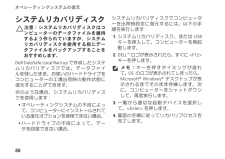Q&A
取扱説明書・マニュアル (文書検索対応分のみ)
"F12" 一致するキーワードは見つかりませんでした。
"F12"3 件の検索結果
50オペレーティングシステムの復元 システムリカバリディスク注意:システムリカバリディスクはコンピューターのデータファイルを維持するよう作られていますが、システムリカバリディスクを使用する前にデータファイルをバックアップすることをおすすめします。Del DataSafe Local Backup で作成したシステ ムリカバリディスクでは、データファイ ルを残したま、お使いのハードライブを コンピューターの工場出荷時の動作状態に復元することができます。次のような場合、システムリカバリディスクを使用します:オペレーティングシステムの不良によっ • て、コンピューターにインストールされている復元オプションを使用できない場合。ハードドライブの不良によって、デー • タを回復できない場合。システムリカバリディスクでコンピューターを出荷時設定に復元するには、以下の手順を実行します:システムリカバリディスク、または USB 1. キーを挿入して、コンピューターを再起動します。DEL2. TM ロゴが表示されたら、すぐに <F12> キーを押します。メモ:キーを押すタイミングが遅れて、OS のロゴが表示されてしまったら ...
43 サポートツールの使い方テスト実行中に問題が検出された場合、 5. エラーコードと問題の説明を示すメッセージが表示されます。エラーコードと問題の内容を書き留めておき、デルに問い合わせてください(59 ページの『デルへ のお問い合わせ』を参照)。メモ:お使いのコンピューターのサービスタグは、各テスト画面の上部にあります。デルに問い合わせる際、サービスタグがあれば、お使いのコンピューターを識別することができます。テストが完了したら、テスト画面を閉じて 6. Chose An Option(オプションの選択)ウィンドウに戻ります。Del Diagnostics(診断)プログラムを終了 してコンピューターを再起動するには、Exit(終了)をクリックします。Del Diagnostics(診断)プログラムを 『Drivers and Utilities』ディスクから 起動する場合メモ:『Drivers and Utiliti es』メディアはオプションなので、同梱されていないコンピューターもあります。『Drivers and Utilities』ディスクを挿入し 1. ます。コンピューターをシャットダウンして、 ...
41 サポートツールの使い方Del Diagnostics(診断)プログラムを、ハードディスクドライブまたはお使いのコンピューターに付属する『Drivers and Utilities』メディアから起動します。Del Diagnostics(診断)プログラムを ハードドライブから起動する場合Del Diagnostics(診断)プログラムは、ハー ドドライブの診断ユーティリティ用隠しパーティションに格納されています。メモ:コンピューターに画面が表示されない場合は、デルに問い合わせてください(59 ページの「デルへのお問い合わせ」を参照)。コンピューターが、正常に動作すること 1. が確認されているコンセントに接続されていることを確かめます。コンピューターの電源を入れます(また 2. は再起動)。DEL3. TM ロゴが表示されたら、すぐに <F12> キーを押します。起動メニューから Diagnostics(診断プログラム)を選択し、<Enter>を押します。この操作によって、PSA(Pre-bot Self Asesment)が呼び出される場合もあります。メモ:キーを押すタイミングが遅れて、OS のロゴが表...
- 1